
Apple TV той се превръща в грандиозен мултимедиен център всеки път, когато сте успели да го конфигурирате по правилния начин. Въпреки това, той все още има слабо място, фактът, че не можем да гледаме DTT или традиционни телевизионни канали, защото за това трябва да използваме приложението на всеки въпросен канал.
Ще ви научим как да гледате DTT или традиционни телевизионни канали на вашия Apple TV от IPTV и да можете да използвате вашия Apple TV за всичко. По този начин можете напълно да забравите за приложенията на всеки телевизионен канал и да организирате съдържанието си директно на Apple TV.
Първото нещо, от което ще се нуждаем, е приложение за IPTV, Ще открием, че има много в iOS App Store за tvOS, но ви предлагам двете си препоръки, които също са напълно съвместими както за iOS, така и за tvOS и iPadOS, тоест универсални.
- GSE IPTV: Това е приложението, което избрах, има "премиум" версия с еднократно плащане от около пет евро. Потребителският интерфейс не е най-сложният в света, но работи като чар.
- ТВ потоци: Това приложение е от Tiago Martinho, създателят на Replica. Той има много чист и изчистен потребителски интерфейс, така че силно го препоръчваме.
Сега имаме приложението IPTV, така че трябва да намерим IPTV списък, който е във формат M3U. Вярно е, че IPTV често се използва за „хакване“ на съдържание. от Actualidad iPhone Ние осъждаме тази дейност и ви препоръчваме да я използвате само за достъп до обществена или безплатна телевизия.
Вече имаме двете основни неща, които са приложението за IPTV и списъка с IPTV, така че сега е време да го инсталирате.
Инсталирайте и персонализирайте IPTV списъка на Apple TV
Сега просто ще копираме списъка на M3U със своята връзка на нашия iPhone или iPad, която ще използваме като клавиатура на Apple TV. Ще отидем на «Добавяне на отдалечени списъци» и в първото поле ще му присвоим име, в следващото ще поставим връзката и просто щракнем върху «добавяне» и ще имаме списък с канали.
За да ги персонализираме, ще направим следното:
- Добавете канала, който искате да бъде избран
- Отидете в секцията за предпочитани и изберете „редактиране“ на канала
- След като влезете, задайте на канала номер с точка и името на канала по следния начин: «1. ***** »
- Сега в горната лява част изберете да сортирате каналите по числов ред
- Върнете се, за да редактирате любимия канал и да му присвоите иконата, която искате, за да направите това, просто потърсете иконата в Google Изображения във формат PNG и копирайте / поставете адреса в полето
- Запазете редакцията
По този прост начин можете да редактирате каналите си и да имате бърз достъп до тях. Ако имате някакви въпроси, напомняме ви, че отгоре имате видеоклипа за това как лесно да редактирате и добавите своите IPTV канали към Apple TV и следвайте инструкциите стъпка по стъпка.




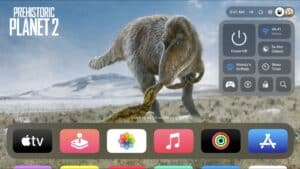


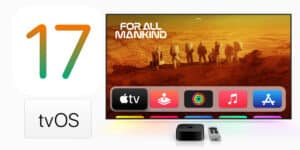




Буенас noches
Какъв е URL адресът, който трябва да добавя? Къде е URL адресът на M3U?
благодаря